历史版本36 :【可视化组件学习路径】 返回文档
编辑时间:
内容长度:图片数:目录数:
修改原因:
目录:
1. 概述编辑
FineBI 可以为客户实现数据可视化,进行可视化分析.
可视化的展现结果就是一张张的仪表板,而仪表板是由不同类型的组件构成的,本节即为你介绍如何制作可视化组件。
2. 制作可视化组件流程编辑
制作可视化组件流程如下图所示:
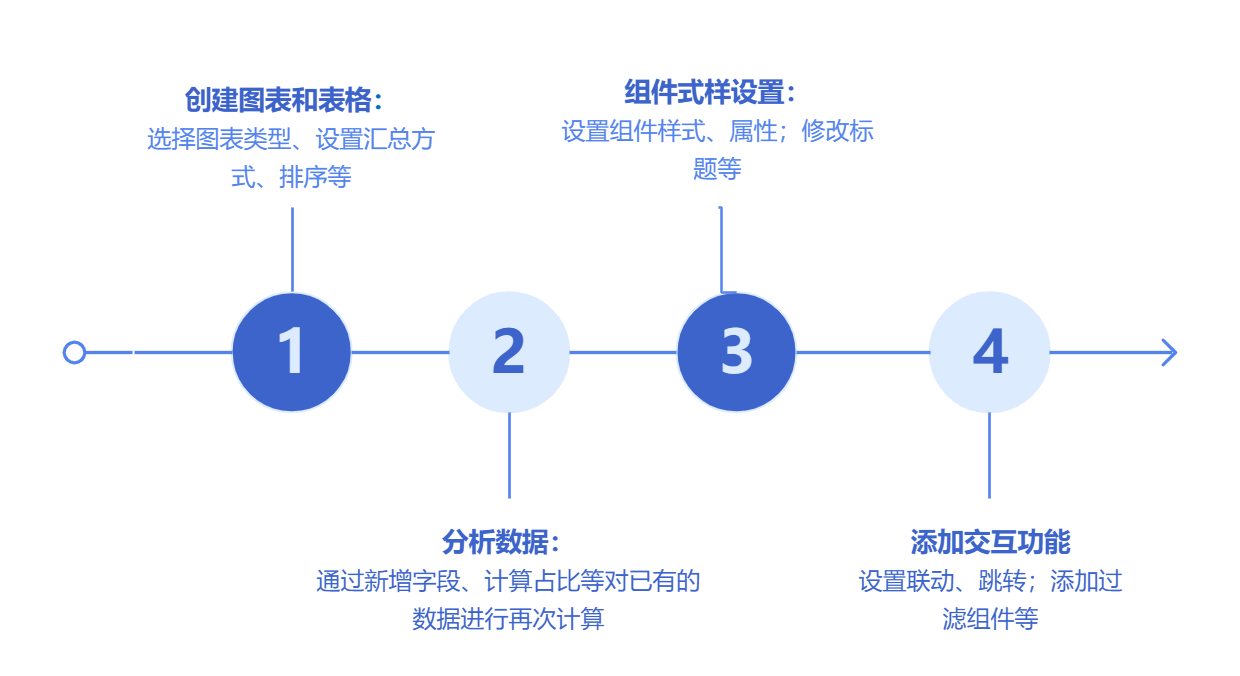
具体的功能和相关文档如下所示:
| 序号 | 步骤 | 功能/场景 | 参考文档 |
|---|---|---|---|
| 1 | 创建图表/表格 | 待分析区域设置字段 | |
| 选择图表类型 | |||
设置汇总方式 | |||
| 对组件数据排序 | |||
| 过滤筛选已有数据 | 可视化过滤简介 | ||
| 2 | 分析数据 | 通过新增字段、计算占比等对已有的数据进行再次计算 | |
| 3 | 组件样式设置 | 对组件风格样式进行设置 例如需要修改图表图例、背景、轴线等 | |
对表格和图表属性进行设置 例如需要设置图形颜色、大小、标签等等 | |||
| 4 | 添加其他组件 | 有时候需要对分析配一些文字、图片、超链接等,使得分析更完善 | |
| 5 | 添加组件交互功能 | 数据钻取 | 钻取 |
| 从当前仪表板/组件,打开/跳转到其他界面 | 跳转 | ||
| 组件之间的联动;点击某一数据,筛选出其他组件相关的数据效果 | 联动 | ||
| 取消/清除仪表板中的联动效果 | |||
想要在查看仪表板时,可以灵活改变要过滤的值时; 需要同时对多个组件进行过滤; | 过滤组件概述 | ||
| 6 | 组件查看 | 在仪表板界面放大查看仪表板中的组件 | 组件放大 |
| 在仪表板界面查看组件产生的过滤条件 | 查看组件过滤条件 | ||
| 仪表板界面查看图表组件制作使用的数据明细表 | 查看图表背后数据的两种方式 | ||
| 切换组件展示的维度字段 | 表格:表格动态切换字段 图表:组件维度切换 | ||
| 查看全部数据 | 组件编辑界面数据计算结果不正确,数据显示不全 | 组件查看所有数据 | |
| 7 | SQL 数据集参数相关(非必选) | 实时数据相关,使用控件切换列 | 表格组件中动态列的使用 |
| 实时数据相关,URL 参数传递,过滤显示数据 | URL 参数的传递使用(实时数据) | ||
| 参数应用 | 实时数据中 SQL 参数使用 |
3. 能力检验编辑
简单检验一下是否掌握该模块:“FineBI表格图表”专题培训课后习题 、“FineBI交互美化”专题培训课后习题

